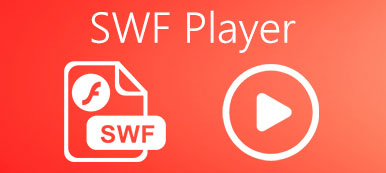„Mein Kollege hat mir einige Besprechungsdateien mit der ARF-Dateierweiterung geschickt, aber mein Computer kann sie überhaupt nicht öffnen. ARF-Spieler empfohlen?" ARF steht für Advanced Recording Format und ist die Konferenzdatei, die von der Cisco WebEx-Anwendung erstellt wird. ARF-Dateien enthalten die Videokonferenzdaten zusammen mit einer Teilnehmerliste, einem Inhaltsverzeichnis und mehr. Da es sich nicht um ein Standard-Videoformat handelt, können die meisten Videoplayer ARF nicht öffnen. Diese Anleitung zeigt Ihnen im Detail, wie Sie ARF am besten spielen.
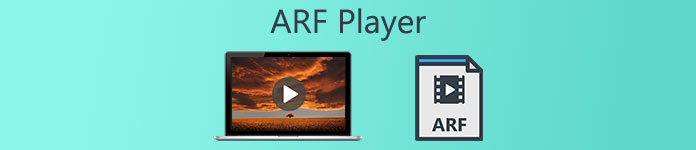
- Teil 1: Top 2 ARF-Player für PC und Mac
- Teil 2: Alternative Möglichkeit zum Abspielen von ARF-Dateien
- Teil 3: Häufig gestellte Fragen zum ARF Player
Teil 1: Top 2 ARF-Player für PC und Mac
Top 1: WebEx-Player für Netzwerkaufzeichnungen
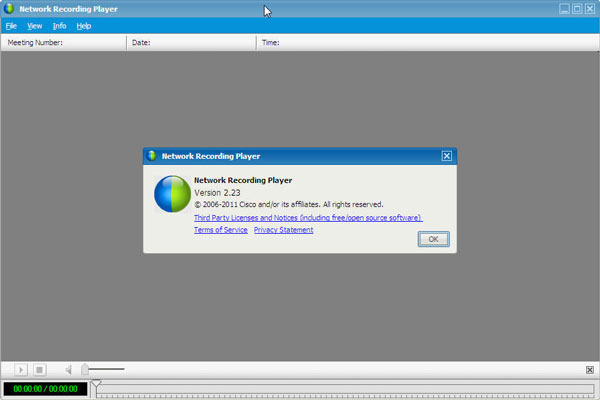
WebEx Network Recording Player ist der offizielle ARF-Dateiplayer von Cisco. Daher ist es die beste Möglichkeit, Ihre Videokonferenz jederzeit zu verfolgen. Dieser Player ist jedoch nicht kostenlos und fragt nach einem WebEx-Konto.
Hauptfunktionen des WebEx-Players für Netzwerkaufzeichnungen
- Spielen und öffnen Sie WebEx ARF-Dateien ohne Konvertierung.
- Konvertieren Sie ARF-Dateien in WMV, AVI, MP4, XVID oder MPEG.
- Zeigen Sie Webinare zusammen mit virtuellen Meetings an.
- Zeigt Chats, Teilnehmerliste und weitere Informationen an.
- Spielen Sie Konferenzaufzeichnungen ab, ohne sie herunterzuladen.
Wenn Sie ein WebEx-Konto haben, ist dies der beste ARF-Player für Windows und Mac. Gehe zum Hilfezentrum Klicken Sie auf der offiziellen WebEx-Website auf Support, Herunterladen und Sie finden den Player unter Aufnahme und Wiedergabe. Denken Sie daran, dass Sie den Player nur mit Ihrem WebEx-Konto herunterladen können. Manchmal kann der Fehler "Unbekanntes Dateiformat" auftreten. Versuchen Sie in solchen Fällen, Ihren ARF-Player zu aktualisieren oder eine andere Version zu verwenden.
Top 2: File Viewer Plus
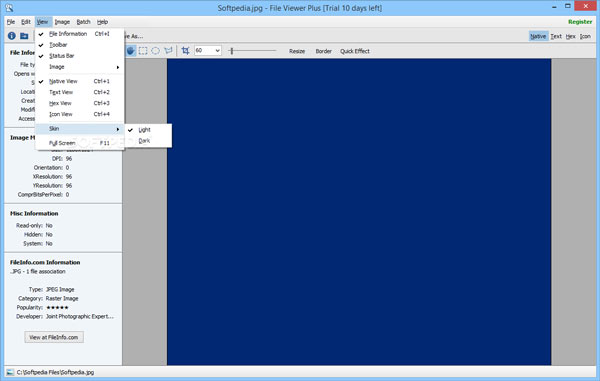
Es gibt zwar viele Bild- und Videoplayer, aber keiner von ihnen ist für ARF-Dateien verfügbar. File Viewer Plus hingegen bietet eine universelle Dateiverwaltungs- und ARF-Wiedergabelösung. Es rüstet auch Bonusfunktionen aus.
Hauptfunktionen von File Viewer Plus
- Öffnen Sie ARF-Dateien, die von der WebEx-Anwendung erstellt wurden.
- Unterstützt über 400 Dateiformate, einschließlich ARF.
- Laden Sie die meisten Informationen in WebEx ARF-Dateien.
- Konvertieren Sie ARF-Dateien im Stapel in andere Formate.
- Erstellen Sie Konvertierungsvorgaben für die spätere Verwendung.
Es können jedoch einige Informationen in ARF-Dateien fehlen. Außerdem kostet die Vollversion 49.99 US-Dollar. Außerdem ist dieser ARF-Player nur für Windows verfügbar. Leider müssen Mac-Benutzer den offiziellen ARF-Player verwenden.
Teil 2: Alternative Möglichkeit zum Abspielen von ARF-Dateien
Wie bereits erwähnt, enthält die ARF-Datei nicht nur Videodaten, sondern speichert auch einige Informationen. Darüber hinaus verwendet es eine einzigartige Möglichkeit, Daten zu codieren. Es ist sinnvoll, dass Sie nur begrenzte Möglichkeiten zum Abspielen von ARF-Dateien haben. Zum Glück mit Apeaksoft Screen Recorder Sie können ARF-Dateien überall abspielen.

4,000,000+ Downloads
Konvertieren Sie WebEx-Konferenzen in Standard-Videodateien.
Produzieren Sie qualitativ hochwertige Videos aus Online-Meetings.
Erfassen Sie alle Informationen auf dem Bildschirm.
Nehmen Sie Zeitpläne auf und erfassen Sie automatisch Online-Meetings.
So zeichnen Sie ein WebEx-Meeting auf, um es überall abzuspielen
Schritt 1Einrichten
Starten Sie die beste Alternative zum ARF-Player, nachdem Sie ihn auf Ihrem Computer installiert haben. Es ist kompatibel mit Windows 10/8/7 und Mac OS X. Wählen Sie Video Recorder um die Hauptschnittstelle aufzurufen.

Schritt 2WebEx-Meeting aufzeichnen
Es gibt vier Abschnitte in der Hauptschnittstelle:
Display ermöglicht Ihnen das Aufzeichnen von WebEx-Meetings auf Ihrem Desktop. Sie können den Aufnahmebereich in Vollständiger Bildschirm oder Maßgeschneidert Region.
Webcam ermöglicht es Ihnen, Reaktionen über eine integrierte oder externe Webcam zu erfassen. Wenn Sie es mit aktivieren Display, Ihr Gesicht wird die Aufnahme überlagern.
System Klang wird verwendet, um Ihren Bildschirm zusammen mit dem Ton von Ihrem Computer aufzunehmen.
Mikrofon ist in der Lage, Ihre Stimme und die Geräusche um Sie herum der Besprechungsaufzeichnung hinzuzufügen.
Jetzt können Sie entscheiden, jede Option basierend auf Ihrer Situation zu aktivieren oder zu deaktivieren. Um ein WebEx-Meeting automatisch aufzuzeichnen, klicken Sie auf Nehmen Sie Zeitplan und stellen Sie die Optionen entsprechend ein. Sobald die Konferenz beginnt, drücken Sie die REC .

Schritt 3ARF-Datei abspielen und speichern
Während der Aufnahme können Sie es mit der schwebenden Symbolleiste bearbeiten, z. B. Text und Beschriftung hinzufügen, Screenshots erstellen usw. Wenn das Meeting fertig ist, klicken Sie auf Stoppen Taste. Dann wird Ihnen das ARF-Player-Fenster angezeigt. Spielen Sie die Aufnahmedatei ab und entfernen Sie unerwünschte Clips. Schlagen Sie schließlich die Gespeichert Schaltfläche, um die Aufnahme als Standard-Videodatei auf Ihre Festplatte zu exportieren.
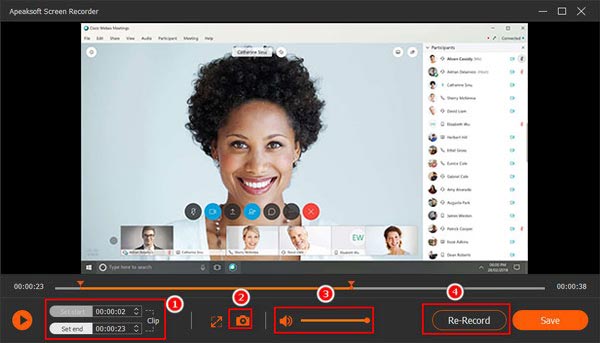 Lesen Sie mehr:
Lesen Sie mehr:Empfehlen: Top-Pick für Videokonferenz-Player für PC/Mac

Anstelle einer ARF-Datei konvertieren und speichern Sie Ihre Meeting-Videodateien besser als Standardvideos. Das liegt daran, dass die Optionen zum Öffnen von ARF-Dateien begrenzt sind. Apeaksoft Blu-ray-Player kann Ihren Bedarf leicht erfüllen.

4,000,000+ Downloads
Unterstützt fast alle Medienformate, einschließlich Video und Audio.
Erstellen Sie automatisch eine Wiedergabeliste basierend auf dem Videoordner.
Produzieren Sie hervorragende Seherlebnisse ohne Verzögerung.
Steuern Sie die Videowiedergabe nach Ihren Wünschen.
Teil 3: Häufig gestellte Fragen zum ARF Player
Warum kann ich ARF-Dateien nicht öffnen?
Zunächst benötigen Sie einen ARF-Player, um die Konferenzaufzeichnungsdateien zu öffnen. Außerdem müssen Sie die ARF-Datei vollständig herunterladen. Selbst der ARF-Player kann beschädigte oder unvollständige ARF-Dateien nicht lesen.
Kann ich ARF in MP4 konvertieren?
Ja, Sie können ARF- in MP4-Dateien im WebEx Network Recording Player oder anderen verfügbaren Anwendungen konvertieren. Tatsächlich ist dies der beste Weg, um Ihre Konferenzaufzeichnung zu speichern, da ARF-Dateien nicht einfach zu öffnen sind.
Ist der WebEx Network Recording Player kostenlos?
Ja und nein. Dieser ARF-Dateiplayer ist sowohl für Windows als auch für Mac verfügbar. Darüber hinaus können Sie es kostenlos von der WebEx-Website herunterladen. Sie müssen jedoch über ein WebEx-Konto verfügen, wenn Sie den Player herunterladen. Das bedeutet, dass Sie noch einen Plan kaufen müssen.
Fazit
Jetzt sollten Sie den besten WebEx ARF-Dateiplayer kennenlernen. Der offizielle WebEx Network Recording Player ist sowohl für PC als auch für Mac verfügbar, während File Viewer Plus nur unter Windows verwendet werden kann. Wenn Sie Ihre ARF-Dateien in Standardvideos wie MP4 konvertiert haben, ist der Apeaksoft Blu-ray Player eine gute Wahl, um sie zu öffnen und abzuspielen. Mehr Fragen? Bitte hinterlassen Sie eine Nachricht unter unserem Beitrag.